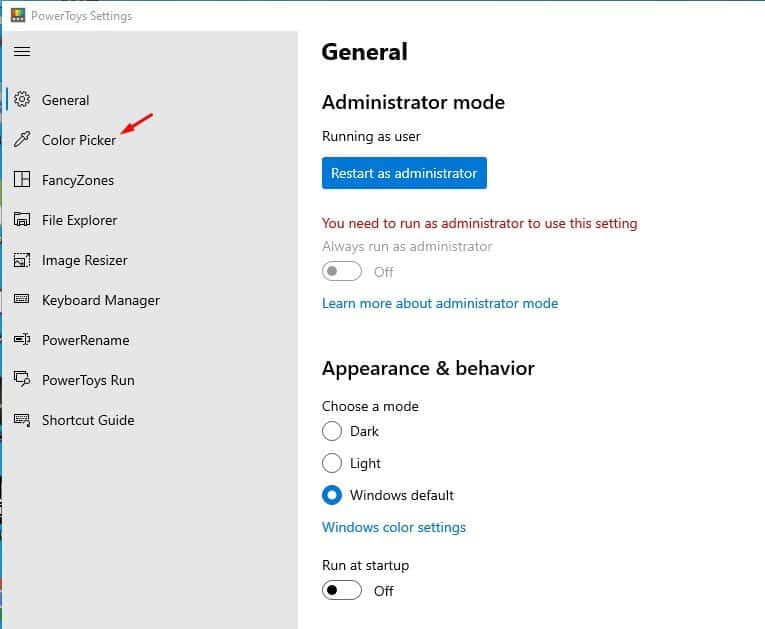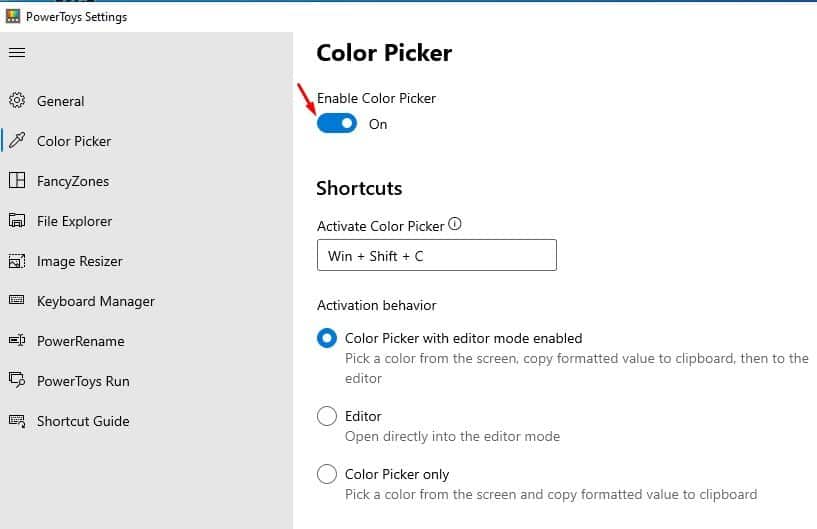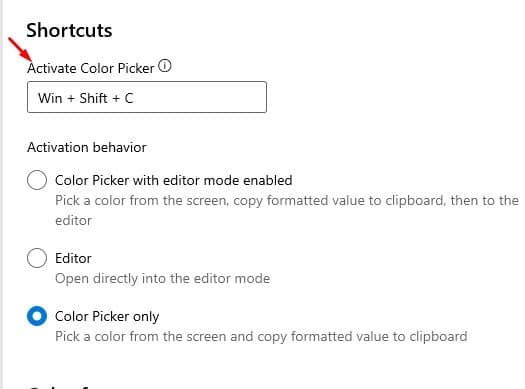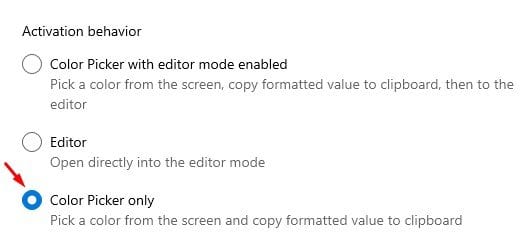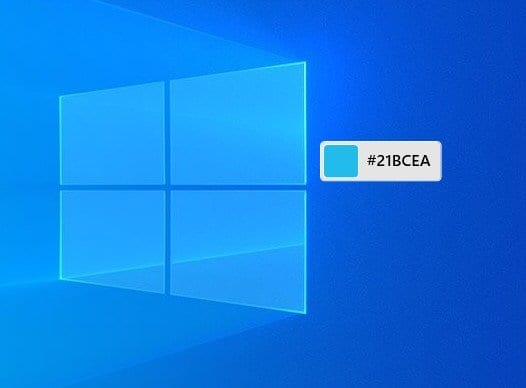激活系统范围的颜色选择器!
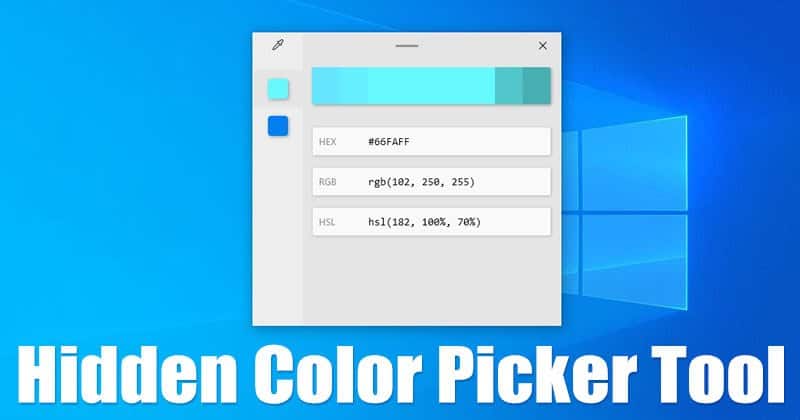
几个月前,我们分享了一篇讨论 Chrome 中隐藏的颜色选择器的文章。 拾色器工具在系统级别的 Google Chrome 网络浏览器中不起作用。 它仅适用于网络浏览器。
对于平面设计师和照片编辑器来说,颜色选择器工具是最重要的。 是的,您可以依靠 Photoshop、Pixlr 等照片编辑工具来选择任何项目中使用的颜色。 但是,如果您不打算安装任何单独的工具来挑选颜色怎么办?
由于 Microsoft 知道 Color Picker 工具对于图形设计师来说是必不可少的东西,因此他们在 PowerToys 中引入了一个新的系统范围的颜色选择器模块。 PowerToys 的颜色选择器可以在 Windows 10 设备上的任何位置提取颜色代码。
在 Windows 10 上获取系统范围的颜色选择器工具的步骤
在本文中,我们将分享有关如何在 Windows 10 上获取系统范围颜色选择器的分步指南。让我们来看看。
要在 Windows 10 上获取系统范围的颜色选择器,您需要安装 PowerToys。 要安装,请按照我们的指南 -
步骤 第一的。 第一的 , 右键单击 PowerToys 图标 在系统托盘中并选择 “设置”
الخطوة2。 这将打开 PowerToys 设置。 在右侧窗格中,单击 “颜色选择器”
الخطوة3。 现在将“启用颜色选择器”开关翻转到状态 “就业” .
الخطوة4。 现在在快捷方式中,您将找到打开颜色选择器工具的组合键。 默认选项是 赢 + Shift + C. 您可以将此重置为任何其他快捷方式。
الخطوة5。 现在在激活行为下,选择一个选项 “仅颜色选择器” .
الخطوة6。 要选择一种颜色,请按下您指定的组合键。 将出现一个颜色选择器界面,提示您从屏幕中选择一种颜色。 当您选择颜色时,拾色器会显示 HEX 颜色代码,代码会自动复制到剪贴板。
这是! 我完成了。 这是在 Windows 10 上获得系统范围颜色选择器的方法。
本文是关于在 Windows 10 上获取系统范围的颜色选择器。希望本文对您有所帮助! 也请与您的朋友分享。 如果您对此有任何疑问,请在下面的评论框中告诉我们。